Daptar eusi
Tutorial nunjukkeun cara gancang ngabekukeun panel dina Excel. Anjeun bakal diajar kumaha gancang ngonci baris lulugu atawa/jeung kolom kahiji. Anjeun oge bakal ningali kumaha freeze sababaraha jandela dina hiji waktu sangkan Excel salawasna nembongkeun baris atawa / jeung kolom tangtu mun anjeun ngagulung ka handap atawa ka katuhu. Tip ieu tiasa dianggo dina sadaya vérsi modéren Excel 365, 2021, 2019, 2016, 2013, 2010 sareng 2007.
Sapertos anjeun terang, versi Excel ayeuna ngamungkinkeun ngagunakeun langkung ti sajuta baris sareng leuwih 16.000 kolom per lambar. Teu aya anu bakal ngagunakeunana dugi ka watesna, tapi upami lembar kerja anjeun ngandung puluhan atanapi ratusan baris, lulugu kolom di baris luhur ngaleungit nalika anjeun ngagulung ka handap pikeun ningali éntri anu langkung handap. Warta anu hadé nyaéta anjeun tiasa ngabéréskeun kasulitan éta kalayan gampang ku cara ngabéréskeun panel dina Excel.
Dina istilah Microsoft Excel, ngabekukeun panel hartosna salawasna nunjukkeun baris sareng/atawa kolom anu tangtu dina luhureun spreadsheet nalika ngagulung. Di handap ieu anjeun bakal mendakan léngkah-léngkah anu lengkep anu tiasa dianggo dina naon waé pikeun vérsi Excel.
Kumaha ngabekukeun baris dina Excel
Ilaharna, anjeun hoyong ngonci baris kahiji ningali lulugu kolom nalika anjeun ngagulung ka handap lambaran . Tapi kadang spreadsheet anjeun tiasa ngandung inpormasi penting dina sababaraha baris luhur sareng anjeun panginten hoyong beku sadayana. Di handap ieu anjeun bakal manggihan léngkah pikeun duanana skenario.
Kumaha ngabekukeun baris luhur (baris lulugu) dina Excel
Pikeun salawasnaTémbongkeun baris lulugu, ngan buka tab Témbongkeun , teras klik Freeze Panes > Freeze Top Row . Leres, éta saderhana pisan: )
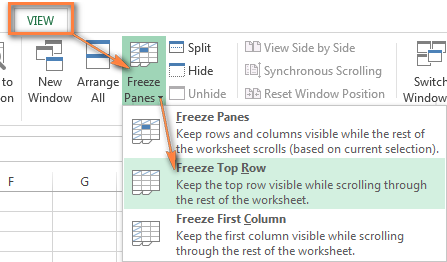
Microsoft Excel masihan anjeun petunjuk visual pikeun ngaidentipikasi baris beku ku wates anu rada kandel sareng poék di handapna:
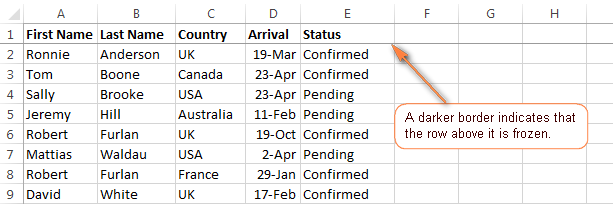
Tips:
- Upami anjeun damel sareng tabél Excel tinimbang rentang, anjeun teu kedah ngonci baris kahiji, sabab lulugu tabel salawasna tetep tetep di luhur, teu paduli sabaraha baris ka handap anjeun ngagulung dina tabel.
- Lamun anjeun bade nyitak tabel anjeun sarta hayang ngulang baris lulugu dina unggal kaca, anjeun bisa manggihan ieu tutorial mantuan - Kumaha carana nyitak lulugu baris jeung kolom Excel.
Kumaha carana ngonci sababaraha baris Excel
Naha anjeun hoyong beku sababaraha baris dina spreadsheet anjeun? Henteu masalah, anjeun tiasa ngonci saloba baris anu anjeun pikahoyong, salami anjeun salawasna mimitian ku baris luhur.
- Mimitian ku milih baris di handap baris panungtung anu anjeun hoyong beku .
Contona, upami anjeun hoyong ngonci dua jajar luhur, tempatkeun kursor beurit dina sél A3 atanapi pilih sadaya baris 3.
- Pindah ka Témbongkeun tab teras klik Freeze Panes > Freeze Panes .
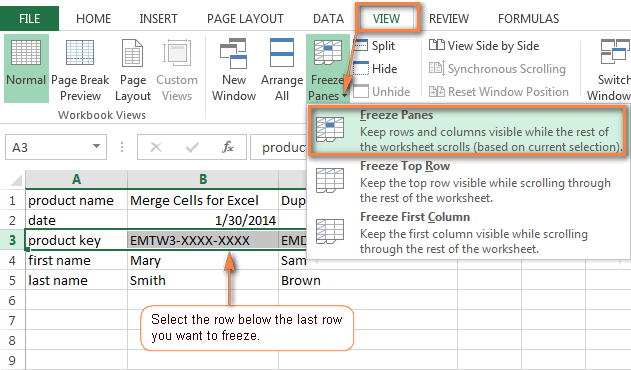
Hasilna bakal sarua jeung nu katingali dina screenshot handap - 2 baris luhur dina lembar kerja Excel anjeun beku sarta bakal salawasna muncul.

Catetan. Upami sababaraha baris anu anjeun pikahoyongpikeun ngonci teu katingali nalika anjeun nerapkeun katirisan, éta moal muncul engké, sareng anjeun ogé moal tiasa ngagulung ka barisan éta. Tingali kumaha carana ngahindarkeun baris disumputkeun beku dina Excel.
Kumaha ngabekukeun kolom dina Excel
Anjeun ngonci kolom dina Excel dina cara anu sami sareng anjeun ngonci baris. Jeung deui, Anjeun bisa milih pikeun ngabekukeun kolom kahiji wungkul atawa sababaraha kolom.
Konci kolom kahiji dina lembar kerja
Katirisan kolom kahiji sasederhana ngaklik View > Freeze Panes > Bekukeun Kolom Kahiji .
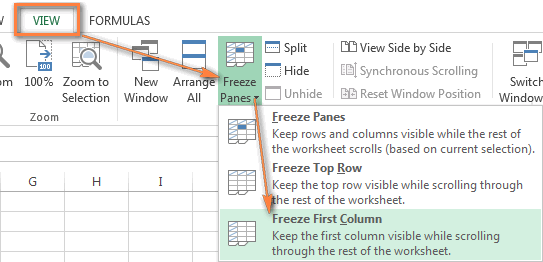
Batesan saeutik leuwih poék jeung kandel ka katuhu kolom A hartina kolom pangkénca dina tabél téh beku.
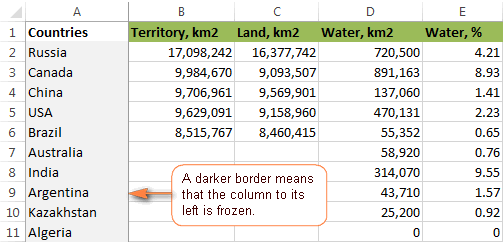
Kumaha ngabekukeun sababaraha kolom dina Excel
Upami anjeun hoyong ngonci langkung ti hiji kolom dina lambaran, teraskeun ku cara kieu:
- Pilih kolom ka katuhu kolom panungtungan nu Anjeun hoyong freeze. Contona, upami Anjeun hoyong freeze kahiji 3 kolom (A - C), pilih sakabéh kolom D atawa sél D1.
Ngan inget yen kolom beku bakal salawasna dimimitian ti kolom paling kénca (A), teu mungkin mun konci sababaraha kolom wae di tengah lambar.
- Sareng ayeuna, turutan jalur geus akrab, i.e Témbongkeun tab > Freeze panel > jeung deui Freeze panel .
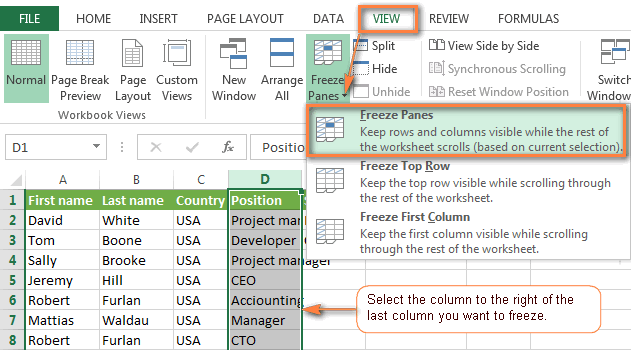
Catetan. Punten pastikeun yén sadaya kolom anu anjeun hoyong konci tiasa katingali dina waktos katirisan. Lamun sababaraha kolom anukaluar of view, Anjeun moal ningali aranjeunna engké. Kanggo inpo nu langkung lengkep, mangga tingali Kumaha carana ngahindarkeun kolom disumputkeun dina Excel.
Kumaha cara ngabekukeun sababaraha panel dina Excel (baris sareng kolom)
Naha anjeun hoyong ngonci sababaraha baris sareng kolom? Henteu masalah, anjeun ogé tiasa ngalakukeun ieu, upami anjeun salawasna mimitian ku baris luhur sareng kolom kahiji.
Pikeun ngonci sababaraha baris sareng kolom sakaligus, pilih sél di handapeun baris panungtung sareng ka katuhu. tina kolom panungtungan nu rék dibekukeun.
Contona, pikeun ngabekukeun baris luhur jeung kolom kahiji , pilih sél B2, buka tab Témbongkeun teras klik Freeze Panes handapeun Freeze Panes :
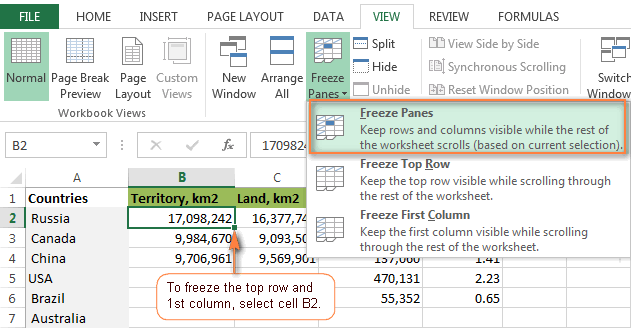
Ku cara nu sarua, Anjeun bisa freeze saloba panel Excel nu dipikahoyong. Contona, pikeun ngonci 2 baris kahiji jeung 2 kolom, Anjeun milih sél C3; pikeun ngalereskeun 3 baris jeung 3 kolom, pilih sél D4 jsb Alami, jumlah baris dikonci jeung kolom teu merta kudu sarua. Contona, pikeun freeze 2 baris jeung 3 kolom, Anjeun milih ... nebak sél mana? Katuhu, D3 : )
Kumaha carana ngabuka beku panel dina Excel
Pikeun ngabuka beku panel, laksanakeun ieu: buka tab Témbongkeun , Jandela grup, teras klik Freeze panel > Unfreeze Panes .
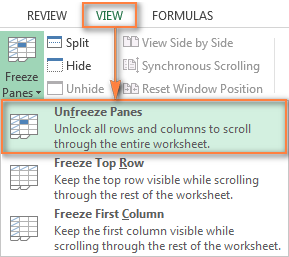
Excel Freeze Panes tips
Salaku Anjeun nembé ningali, katirisan panel dina Excel mangrupikeun salah sahiji tugas anu paling gampang pikeun dilaksanakeun. Nanging, sapertos anu sering kajadian sareng Microsoft, aya seueur deuihandapeun tiung. Anu di handap ieu nyaéta guha, artefak, sareng tip.
Perhatian: Nyegah baris/kolom disumputkeun nalika katirisan panel Excel
Nalika anjeun ngonci sababaraha baris atawa kolom dina spreadsheet, anjeun tiasa teu kahaja nyumputkeun sababaraha di antarana, sarta salaku hasilna, anjeun moal ningali eta jandela disumputkeun engké. Pikeun ngahindarkeun ieu, pastikeun yén sakabéh baris jeung/atawa kolom nu rék dikonci aya dina panon dina momen katirisan.
Contona, Anjeun hoyong beku tilu jajar kahiji, tapi baris 1 ayeuna. kaluar of view, ditémbongkeun saperti dina screenshot handap. Hasilna, baris 1 moal muncul engké sareng anjeun moal tiasa ngagulung ka dinya. Najan kitu, anjeun bakal tetep bisa nepi ka sél dina baris beku disumputkeun maké kenop panah.

Artifak: Excel bisa freeze jandela sagemblengna béda ti naon anu anjeun nyangka
Teu percaya ka kuring? Teras cobian milih sél A1 , atanapi baris katingal luhur , atanapi kolom paling kenca katingali , klik Freeze Panes sareng tingali naon anu lumangsung.
Contona, upami anjeun milih baris 4 bari 3 baris kahiji teu katingali (henteu disumputkeun, ngan luhureun gulungan) teras klik Freeze Panes , naon anu anjeun ngarepkeun? Paling jelas, baris 1 - 3 bakal beku? Henteu! Microsoft Excel mikir béda jeung screenshot di handap nembongkeun salah sahiji loba hasil nu mungkin:
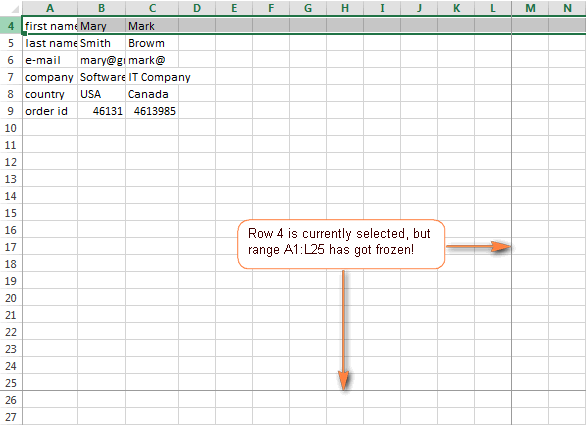
Jadi, punten inget, jandela nu Anjeun bade ngonci,boh baris sareng kolom, kedah salawasna katingali.
Tip: Kumaha cara nyamar garis Freeze Panes
Upami anjeun henteu resep pisan kana garis panel beku poék anu digambar ku Microsoft Excel di handapeun konci. baris jeung ka katuhu kolom dikonci, anjeun tiasa nyobian nyamur éta kalayan bantuan wangun jeung kreativitas saeutik : )

Sareng ieu sadayana kanggo dinten ieu, hatur nuhun pikeun maca!

